笔记本苹果usb联网设置步骤是什么?
- 数码常识
- 2025-03-29
- 25
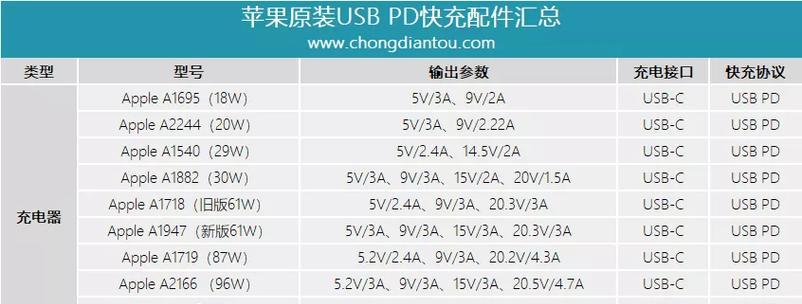
在今天这个数字化的世界中,互联网已成为我们生活中不可或缺的一部分。然而,许多新款笔记本可能未配备传统的以太网插孔,这在没有Wi-Fi网络的情况下可能成为一个问题。幸运的...
在今天这个数字化的世界中,互联网已成为我们生活中不可或缺的一部分。然而,许多新款笔记本可能未配备传统的以太网插孔,这在没有Wi-Fi网络的情况下可能成为一个问题。幸运的是,苹果笔记本电脑的用户可以利用USB接口连接到互联网。本文将详细介绍如何通过USB接口为苹果笔记本电脑设置联网,确保您即便在没有Wi-Fi的情况下也能畅通无阻地上网。
USB联网的优点与适用情况
USB联网是一种非常实用的功能,可以让你通过USB适配器连接到有线网络。这在没有无线网络覆盖或者Wi-Fi信号弱的环境中尤其有用。无论是使用苹果的MacBook还是其他系列的笔记本电脑,都可以通过USB-C至以太网适配器轻松实现联网功能。该方法不仅简单,而且成本相对较低。
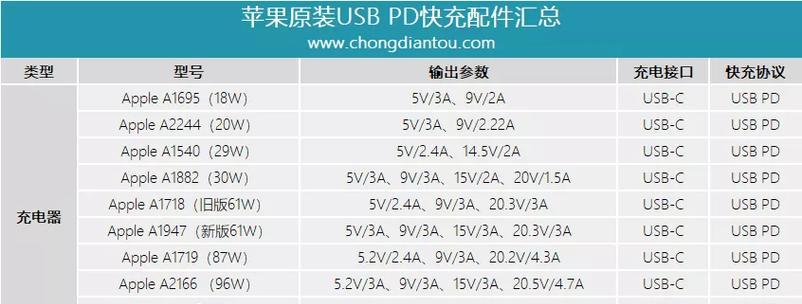
步骤一:准备必要的硬件
要通过USB联网,首先需要准备以下硬件:
苹果笔记本电脑,确保你的设备上有USBC端口或可通过适配器连接到USBC端口。
一个支持网络功能的USBC至以太网适配器(注意检查适配器是否支持上网功能)。

步骤二:连接USB-C至以太网适配器
1.找到你的苹果笔记本电脑上空闲的USB-C接口。
2.将USB-C至以太网适配器插入计算机的USB-C端口。
3.此时,USB适配器上的指示灯可能会亮起,表示正在连接网络。
4.等待几秒钟,让系统自动检测并安装必要的驱动程序。

步骤三:检查网络连接状态
在进行下一步之前,检查你的网络连接状态,确保网络已经正确连接。
1.点击屏幕右上角的通知中心图标(即屏幕右上角的时间和电池图标旁的小箭头)。
2.在弹出的通知中心菜单中,查看网络图标,如果显示为在线状态,则表示网络连接已经成功。
如果你的网络图标显示为离线状态,那么可能需要手动设置网络。下面会介绍如何进行手动设置。
步骤四:手动设置网络
如果自动连接没有成功,可以根据以下步骤手动设置网络:
1.进入系统偏好设置(点击屏幕左上角的苹果logo>系统偏好设置)。
2.点击“网络”图标进入网络设置页面。
3.在左侧的列表中,选择“USBEthernetAdapter”来指定当前的网络适配器。
4.点击“高级”按钮进入高级设置。
5.在“TCP/IP”标签页中,你应该可以看到分配给你的IP地址和子网掩码等信息。如果没有自动获取到IP地址,你需要手动输入一个正确的IP地址。
6.在“DNS”标签页中,如果需要,也可以手动添加DNS服务器地址。
7.设置完成后,点击“好”保存更改,然后回到网络设置页面,点按“应用”。
步骤五:测试网络连接
为了验证网络连接是否成功,我们可以通过以下几种方式测试:
1.打开任何网页,查看是否可以正常浏览。
2.或者使用命令行工具打开终端,并输入`pingwww.baidu.com`(或其他已知的在线网址)来测试网络连接是否稳定。
常见问题及解决方法
问题1:无法连接网络
解决方法:首先检查USB网卡是否正常工作,尝试重新插入USB网卡。如果问题依旧,检查网络驱动是否更新到最新版,或者尝试重启计算机。
问题2:网络速度慢
解决方法:确保USB适配器为高速版本,同时检查计算机和路由器是否都支持全双工模式。网络的拥堵和信号强度也可能影响网速。
通过上述步骤,USB联网设置应该不会太复杂,而且在没有Wi-Fi的情况下能提供可靠的有线网络解决方案。如同所有技术问题一样,遇到困难时,仔细检查每一步骤,并依据问题选择合适的应对策略很重要。希望通过本文的内容,你能顺利解决苹果笔记本电脑的联网问题。
希望这篇文章能帮助所有面临联网问题的苹果笔记本电脑用户。如果你有其他问题或需要进一步的帮助,请随时留言或咨询专业的技术支持。
本文链接:https://www.usbzl.com/article-44876-1.html

